在 Excel 中快速插入並列印每頁的小計
Kutools for Excel
為 Excel 增添 300 多種
強大功能
您是否希望自動在每頁列印的底部顯示各欄的小計?一般情況下,您可以手動操作,計算適合列印頁面的行數,並在正確的位置添加小計。但是,一旦您在區域中新增或刪除行,可能就需要再次更改所有的小計。然而,使用 Kutools for Excel 的 數據分頁統計 功能,它可以幫助您快速在每頁列印的底部插入各欄的小計。
點擊 Kutools Plus > 列印 > 數據分頁統計。請參閱截圖:
 | 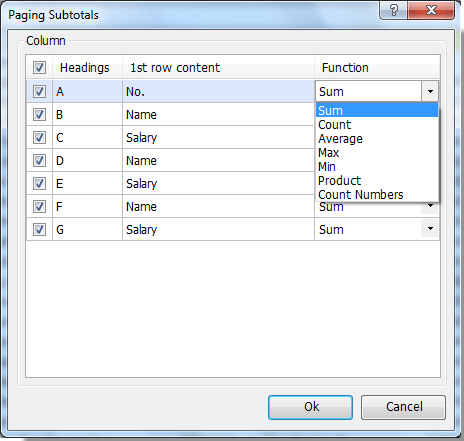 |
在每頁列印的底部插入各欄的小計
假設您的工作表中有很長的一列數據,如下方截圖所示,並且您希望列印時每頁都能包含各欄的小計。那麼,您可以按照以下步驟使用 數據分頁統計 來完成此操作:

1. 打開您要在每頁列印的底部插入各欄小計的工作表,並應用 數據分頁統計 功能(點擊 Kutools Plus > 列印 > 數據分頁統計)。請參閱截圖:
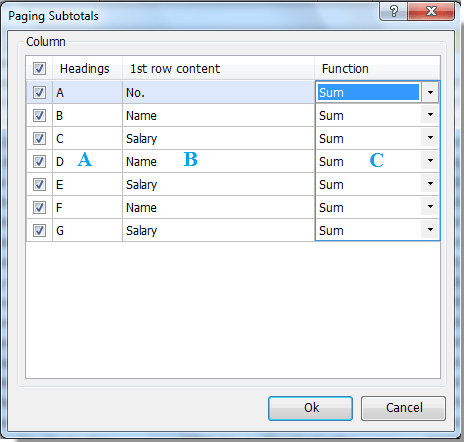 | A: 請檢查您要插入小計的欄位。 B: 此 首行內容 欄列出當前工作表第一行的所有內容。 C: 點擊函數列表以更改小計函數,例如求和、個數、平均值、最大值、最小值、乘積和數值計數。 |
2. 點擊「 確定」以插入小計。然後您將看到如下結果。請參閱截圖:

提示:
- 求和:僅對單元格中的數字字符進行求和。
- 平均值:正在計算所選欄的平均值。
- 最大值:顯示最大值。
- 最小值:顯示最小值。
- 乘積:將數字相乘。
- 個數:僅計算包含值的單元格數量。
- 數值計數:僅計算包含數字字符的單元格數量。
備註:
此工具支援撤銷(Ctrl + Z)。
示範:在 Excel 中快速插入並列印每頁的小計
推薦的生產力工具
Office Tab:在 Microsoft Office 中使用便捷的標籤,就像 Chrome、Firefox 和新的 Edge 瀏覽器一樣。透過標籤輕鬆切換文件 — 不再有凌亂的視窗。了解更多...
Kutools for Outlook:Kutools for Outlook 提供 100 多種強大的功能,適用於 Microsoft Outlook 2010–2024(及更高版本)以及 Microsoft 365,幫助您簡化電子郵件管理並提高生產力。了解更多...
Kutools for Excel
Kutools for Excel 提供 300 多種進階功能,協助您在 Excel 2010 – 2024 和 Microsoft 365 中簡化工作流程。上述功能只是眾多省時工具中的一個。

